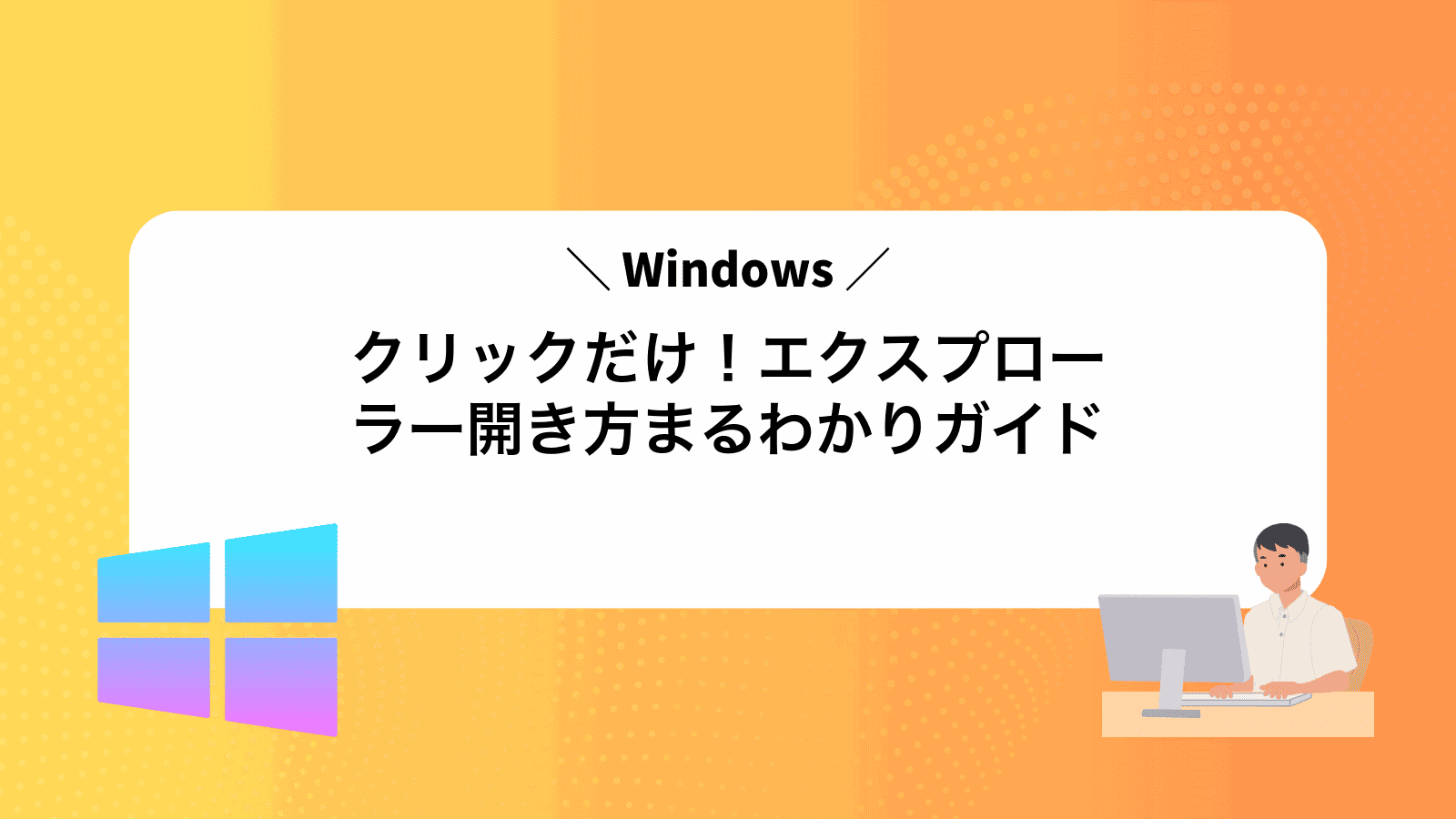windowsでファイルを開こうとしても一覧が見当たらず、エクスプローラーの開き方がわからずに戸惑っていませんか?
このガイドでは、タスクバーの小さなアイコン操作からショートカットキーまで、画面を一切迷わず動かせる図解と実体験のコツをぎゅっと詰め込みました。クリック一つで目的のフォルダーが現れ、作業のスタートが数秒早くなる心地よさを味わえます。
わずかな時間で身につく内容ですので、パソコンを起動したまま読み進め、紹介した通りにアイコンとキーを順番に試してみてください。今日から迷うことなくファイルにアクセスでき、思い立った瞬間に作業を始められます。
Windowsエクスプローラー開き方をやさしくガイド

Windowsエクスプローラーを開くとき、アイコンがいっぱいでどこを押せばいいか悩んだ経験はありませんか。初めてだとちょっとドキドキしますよね。
ここでは実際に使ってみて分かった、初心者にもおすすめの開き方を3つに絞ってご紹介します。それぞれ試して、自分にぴったりの方法を見つけてくださいね。
- タスクバーのフォルダーアイコンをクリック:よく使うならアイコンを右クリックして「タスクバーにピン留め」を選ぶと、いつでもワンクリックで開けます。
- スタートメニューから「エクスプローラー」を選択:スタートボタンを押して画面左下のフォルダーアイコンを探すだけ。見つからなければ左のリストを上下にスクロールしてみてください。
- キーボードの「Windowsキー+E」を押す:手が動かしやすいショートカットキーです。プログラミング中でも手をホームポジションから大きく動かさずに開けるので、とっても速いですよ。
どの方法も実際に使い分けると効率がグンと上がります。プログラミング作業中はショートカットを活用して、ファイル整理のときはアイコンをポチッとクリックしてみてください。
タスクバーから開く

タスクバーに表示しているフォルダーアイコンをクリックするだけでエクスプローラーがパッと開きます。作業中の画面を切り替えずにワンクリックで呼び出せるので、ファイル操作が多い日はとっても助かります。エンジニア経験からのアドバイスですが、アイコンを右クリックすると最近使ったフォルダー一覧が出るので、よく開くフォルダーはここから素早くアクセスできます。
①タスクバーのフォルダーアイコンを探す
画面下部のタスクバーに、ファイルの形をしたフォルダーアイコンがあります。通常は中央寄りに並んでいるので、まずはじっくり目で追ってみてください。見当たらない場合は、タスクバー右端の上向き矢印をクリックして隠れたアイコンをチェックしましょう。
タスクバーが自動で隠れる設定だと、マウスを下端に移動させないとアイコンが表示されないことがあります。
②アイコンを一度左クリックする
マウスポインタをアイコンの上に合わせてから、やさしく左ボタンを一度押してください。
アイコンが青く反転して選択されれば成功です。
スタートメニューから開く

Windowsボタンを押すか画面左下のスタートアイコンをクリックすると、スタートメニューが開きます。その中にある<strong>エクスプローラー(フォルダーのアイコン)を選ぶだけで、簡単にファイル操作画面が表示されます。
- マウス操作だけで迷わず開けるのでパソコン初心者にぴったり
- スタートメニューにピン留めしておくと、次回以降ワンクリックで呼び出せる
- Windows11だけでなく、Windows10でも同じ手順で使い回しがきく
①画面左下のスタートボタンをクリック
タスクバーの左端にある小さなWindowsマークを探してください。マウスカーソルを合わせたら、左クリックで軽く押すだけです。スタートメニューがふわっと開けば成功です。
②一覧からエクスプローラーのフォルダーをクリック
フォルダーの一覧から開きたいアイコンを探し、名前や場所を確かめながらクリックします。サイドパネルの「クイックアクセス」や「☆」で登録したフォルダーも同じ手順で開けるので、自分の使いやすいリストを作っておくと探す手間が減ります。
キーボードショートカットで開く
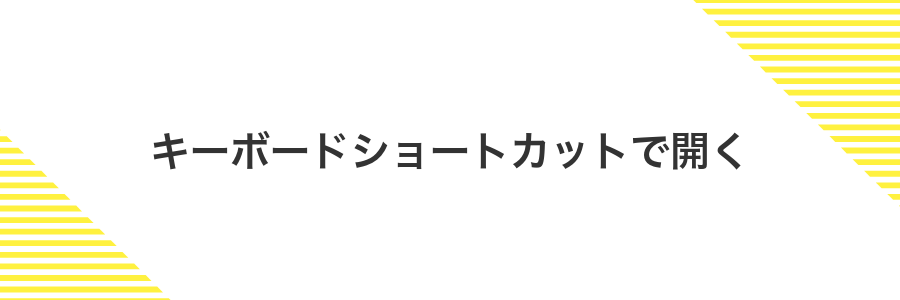
Windows 11など最新版の環境なら、キーボードでWinキー+Eを押すだけでエクスプローラーがすぐに起動します。マウスに手を伸ばす必要がなく、パッと開いてサクサク作業を続けられます。
プログラミング中や資料作成でファイルを頻繁に参照したいときには特に心強い味方です。ノートPCでも同じ操作で呼び出せるので、どこでも手軽にフォルダを開けて効率アップが期待できます。
①WindowsキーとEキーを同時に押す
キーボードのWindowsキーとEキーを楽に同時にぽんと押します。いつもの場所がサクッと開いてファイルやフォルダに素早くアクセスできます。
スタートボタンを右クリックして開く

スタートボタンを右クリックすると、すぐに現れるクイックメニューに「エクスプローラーを開く」があります。マウスだけでサクッと選べるから、ファイルを探したいときに迷わず進められます。
キーボードショートカットを思い出せなくても大丈夫ですし、Windows11でもメニュー構成はほぼ同じなのでアップデート後も安心です。マウス操作に慣れている人には特におすすめの方法です。
①スタートボタンを右クリックする
デスクトップ画面左下のWindowsアイコンを見つけて、マウスの右ボタンを軽く押してください。
この操作で、よく使う機能にすばやくアクセスできるメニューが表示されます。
②表示されたメニューからエクスプローラーをクリック
スタートボタンを押すと小さなメニューが現れます。その中からフォルダの形をした「エクスプローラー」を見つけてください。
見つけたら、アイコン部分をそのままクリックします。パパッと新しいエクスプローラーのウィンドウが立ち上がります。
エクスプローラーが開けたらできることを広げよう

エクスプローラーを開くだけでも便利ですが、それを活かして作業効率をさらにアップできます。たとえばファイル整理がスムーズになったり、よく使う場所にすばやくアクセスできたりします。ここでは実体験に基づく応用テクニックをまとめました。
| 応用技 | 役立つ場面 |
|---|---|
| クイックアクセスの整理 | よく使うフォルダーをピン留めして迷わず開きたいとき |
| ネットワークドライブの割り当て | 共有サーバーのフォルダーに常時アクセスしたいとき |
| アドレスバーでコマンド起動 | エクスプローラー内から直接PowerShellやコマンドプロンプトを開きたいとき |
| 詳細検索フィルタの活用 | ファイル名や更新日時など条件を絞って検索したいとき |
| クラウドストレージとの連携 | OneDriveやSharePointをエクスプローラー上で直接操作したいとき |
紹介したテクニックを実際に試すと、エクスプローラーが単なるファイルブラウザー以上のツールになります。自分の作業スタイルに合わせてカスタマイズしてみてください。
タスクバーにピン留めしていつでもワンクリック

Windowsエクスプローラーをタスクバーにピン留めすると、作業中いつでもアイコンをワンクリックで起動できます。普段からファイル操作を多用する場面で、マウス移動を最小限に抑えられるのが大きな魅力です。プログラミング中にフォルダを行ったり来たりする時間を節約でき、プロジェクトを切り替えるときもスムーズになります。
エクスプローラーを右クリックしてタスクバーにピン留めを選ぶ
画面下部のタスクバー上にあるフォルダ型アイコンを見つけます。マウスを近づけると「エクスプローラー」と表示されるので安心してください。
エクスプローラーアイコンを右クリックしてメニューを表示します。そこでタスクバーにピン留めするをクリックすれば完了です。
よく使うフォルダーをクイックアクセスに固定

クイックアクセスにフォルダーをピン留めすると、エクスプローラーを開いた瞬間にお気に入りの場所がサイドバーに現れます。資料やコードの格納先をひと目で見つけられるので、何度も同じフォルダーを探す手間がなくなります。
プログラミング作業中にログフォルダーやプロジェクトディレクトリを登録しておくと、手を止めずにサクサク操作できます。習慣にすると、作業のリズムが安定して集中力が途切れにくくなるというメリットも感じられます。
フォルダーを右クリックしてクイックアクセスにピン留めを選ぶ
エクスプローラー左側のリストからピン留めしたいフォルダーを探して右クリックします。
表示されたメニューで「クイックアクセスにピン留め」をクリックすると、画面左上のクイックアクセス欄に登録されます。
デスクトップにショートカットを作る

デスクトップ上にショートカットを作ると、頻繁に使うフォルダやアプリをすぐに開けて作業がスムーズになります。プロジェクトごとにアイコンを変えれば視覚的に区別できるので、あちこち探し回る手間が省けます。
右クリックしながらドラッグするだけの手軽さも嬉しいポイントです。慣れてくるとショートカット名にキーボードショートカット(Alt+矢印キーなど)を設定して、さらに高速アクセスを実現できます。
フォルダーをドラッグしてデスクトップで右クリックしショートカットを作成を選ぶ
エクスプローラーでショートカットにしたいフォルダーをクリックしたままデスクトップに向かってゆっくりドラッグします。はじめはドキドキするかもしれませんが、フォルダーがデスクトップ上に表示されたらマウスボタンを放してください。
デスクトップに現れたフォルダーアイコンを右クリックしてメニューを表示し、リストから「ショートカットの作成」を選びます。この操作で元のフォルダーをそのままに、デスクトップ上に使いやすいショートカットができます。
ネットワークドライブ上のフォルダーをドラッグすると実体がコピーされることがあります。コピーではなくショートカットを作りたい場合は、エクスプローラーの空白部分を右クリックして「新規作成」→「ショートカット」を選んでみると確実です。
スタートアップで特定フォルダーを自動表示

ログインした瞬間にいつも使うフォルダーが自動で立ち上がると心強いですよね。スタートアップフォルダーにショートカットを置くだけで、Windowsにサインインすると同時にお気に入りフォルダーをパッと表示できます。
初心者にも優しい方法で、プロジェクト作業や資料整理を始めるたびにエクスプローラーからフォルダーを探す手間が省けます。フォルダーをショートカット化して「shell:startup」で開いたスタートアップフォルダーへポンと追加するだけなので、設定もすぐ完了します。
フォルダーのショートカットをスタートアップフォルダーに入れる
エクスプローラーで移動したいフォルダーを右クリックし、「送る」→「デスクトップ(ショートカットを作成)」を選びます。
キーボードでWinキーとRキーを同時に押し、表示された「ファイル名を指定して実行」ダイアログにshell:startupと入力してEnterを押します。
先ほど作成したフォルダーのショートカットを、開いたスタートアップフォルダー内へドラッグ&ドロップします。これでWindows起動時に自動で開きます。
よくある質問

Windowsエクスプローラーを開くショートカットキーは何ですか?
- Windowsエクスプローラーを開くショートカットキーは何ですか?
Windowsキー+Eを押すとすぐに開けます。プログラミング中にファイルをさっと確認したいときもこれひとつでサッと立ち上がるので便利です。さらに、エクスプローラーが開いている状態でタスクバーのアイコンを右クリックして「タスクバーにピン留めする」を選ぶと、いつでもワンクリックで呼び出せるのでおすすめです。
スタートメニューからエクスプローラーが見当たらないときはどうすればいいですか?
- スタートメニューからエクスプローラーが見当たらないときはどうすればいいですか?
スタートボタンを右クリックしてメニューを表示し、「エクスプローラー」を選んでみてください。それでも出てこない場合は、タスクバーの検索ボックスに「エクスプローラー」と入力して表示されたアイコンを右クリックし、「タスクバーにピン留めする」を選ぶと次回からすぐにアクセスできます。
エクスプローラーの起動が遅いと感じたら何を確認すればいいですか?
- エクスプローラーの起動が遅いと感じたら何を確認すればいいですか?
クイックアクセスの履歴がたまると読み込みが重くなることがあります。エクスプローラーを開いてクイックアクセスを右クリックし、「履歴をクリア」を選ぶと動作が軽くなるか試せます。また、大量のネットワークドライブを自動で開こうとしていないかもチェックすると快適さが戻りやすいです。
エクスプローラーのアイコンが見当たらないときは?
エクスプローラーのアイコンがタスクバーやデスクトップで見つからなくても慌てずに、いくつかのやさしい方法で開けます。
- Winキー+Eを同時に押してエクスプローラーをすばやく起動。
- スタートメニューのアプリ一覧からエクスプローラーを探してクリック。
- 新しいショートカットを作成してデスクトップやタスクバーにピン留め。
キーボードショートカットが反応しないときは?
ショートカットが急に反応しないときは焦りますよね。でも焦らずにチェックポイントを一つずつ確認すれば大抵は直せます。
- ウィンドウのフォーカスを確認:ショートカットを使いたい画面をクリックして入力可能な状態にしましょう。
- キーボード設定をチェック:フィルタキーや固定キーがオンになっているとショートカットが邪魔されることがあります。
- Fnキーのモードを確認:ノートPCはFnロックが設定されていると一部のキーが効かなくなる場合があります。
- ソフトの競合を調べる:常駐アプリが独自ショートカットを奪っていることがあるのでタスクトレイをチェック。
- 再起動でリセット:意外とこれで解消することが多いので、作業を保存してお試しください。
タスクバーのスタートメニューをクリックして歯車アイコンを選んでください。
「簡単操作」→「キーボード」を開いて「フィルタキー」をオフに切り替えましょう。
開くと最初にドキュメントが表示されるけど変更できる?
デフォルトではファイルエクスプローラーを開くとドキュメントやクイックアクセスが表示されますが、自分に合った画面に切り替えられます。
- This PCに変更:フォルダーオプションから既定の開く先を切り替え
- ショートカットで好きなフォルダーを指定:エクスプローラーのリンク先を編集して特定フォルダーを開く
エンジニア目線でのコツとしては、フォルダーオプションの切り替えが手軽で設定を忘れにくいので、まずはこちらを試してみると安心です。
OneDriveが勝手に開くのを止めたい?
ファイルエクスプローラーを起動するたびにOneDriveのフォルダーが表示されると、自分のPC内のファイルにすばやくアクセスできずにイライラしますよね。
そんなときはWindowsの設定で起動先を「PC」に切り替えて、OneDriveが自動で開かないようにすると便利です。ローカルのファイルをすぐ開けるようになり、作業の無駄がグッと減ります。
表示が英語になっているけど直せる?
エクスプローラーが英語表示になっているのは、Windowsの表示言語が英語に設定されているからです。初心者向けには「設定」→「時刻と言語」→「言語」で日本語パックを追加して再起動する方法がかんたんです。プログラマー好みならPowerShellでSet-WinUserLanguageListを使って一発で切り替える手もあります。
まとめ

Windowsエクスプローラーを開くには、Win+Eキーを押す方法をはじめ、タスクバーのアイコンやスタートメニューからの起動など、いくつかのやり方があります。自分が一番ラクだと感じる手順を覚えておくと便利です。
いろいろ試してみるうちにフォルダーの移動やファイル管理がスムーズになり、作業の効率がぐっと上がります。気軽にチャレンジしながら、自分だけの使いこなし方を見つけてみてください。